Comment récupérer laccès au disque dur, corriger lerreur dimpossibilité douvrir le disque dur

Dans cet article, nous vous expliquerons comment récupérer l'accès à votre disque dur en cas de panne. Suivez-nous !
Si vous ne souhaitez pas perdre vos données de chronologie Google Maps lorsque vous changez d'appareil, vous devez activer la sauvegarde des données. Google Maps Timeline stocke les données utilisateur sur l'appareil. Par conséquent, si vous changez d'appareil, ces données sont perdues. Avec la sauvegarde cloud de la chronologie Google Maps activée, toutes les données sont enregistrées. Voici les instructions pour sauvegarder votre chronologie Google Maps.
Comment sauvegarder votre chronologie Google Maps
Étape 1 :
Les utilisateurs cliquent sur l’avatar de leur compte et sélectionnent Chronologie dans le menu qui apparaît.
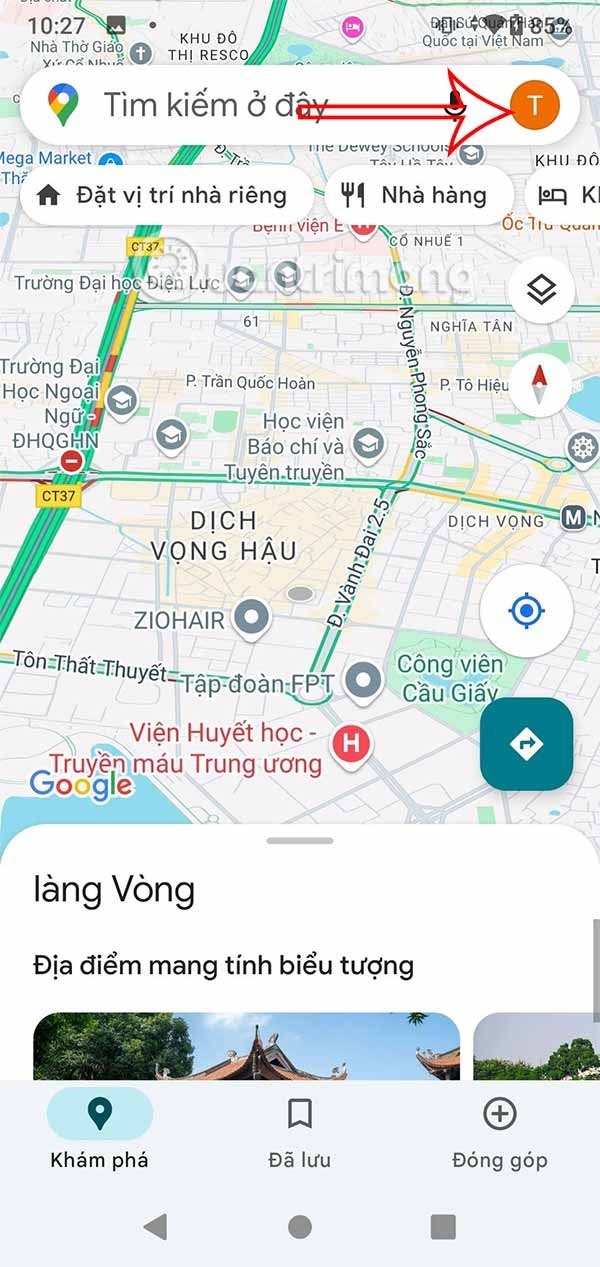
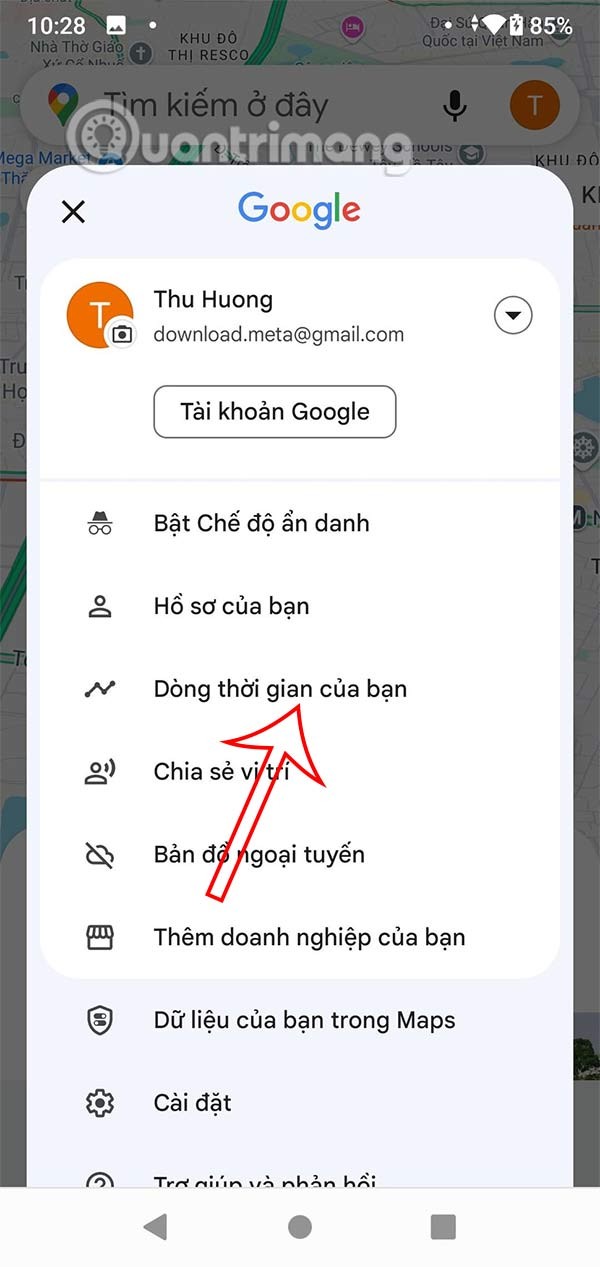
Étape 2 :
Une notification apparaît comme indiqué, cliquez sur Continuer pour l'étape suivante. L'utilisateur clique désormais sur l'icône du nuage pour activer la sauvegarde des données de la chronologie de Google Maps. Ensuite, il vous sera demandé de saisir le mot de passe de votre compte Google .
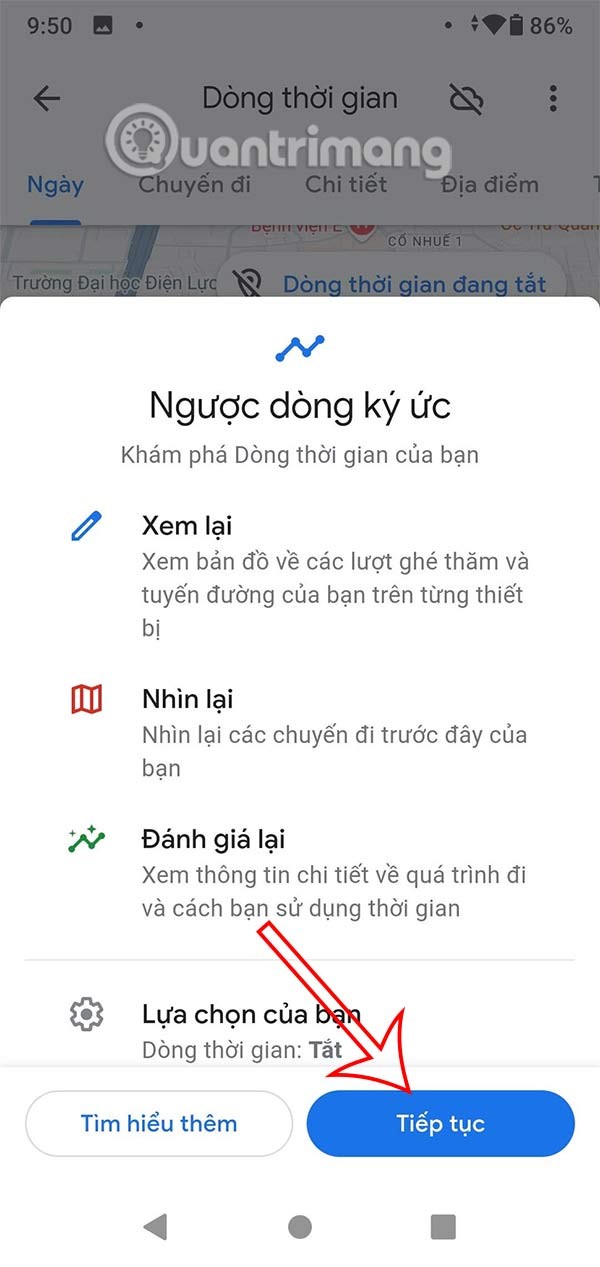
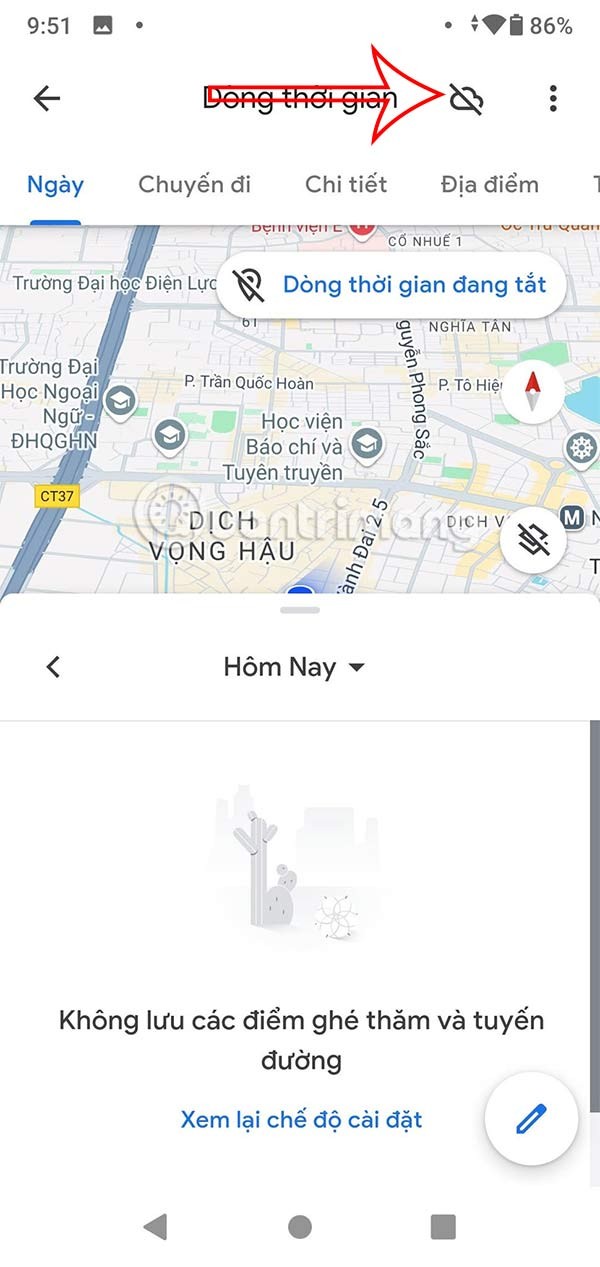
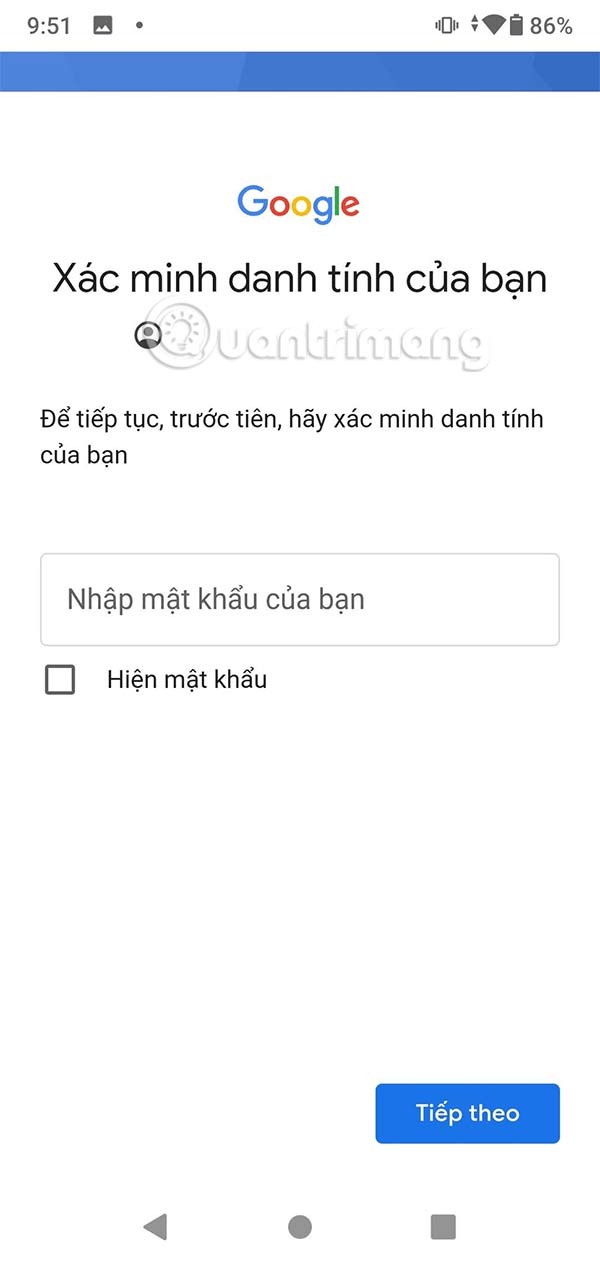
Étape 3 :
Vous devez maintenant activer le mode de sauvegarde pour l'utiliser. Affichez l'interface de notification, cliquez sur Activer ci-dessous pour activer la sauvegarde des données de la chronologie de Google Maps.
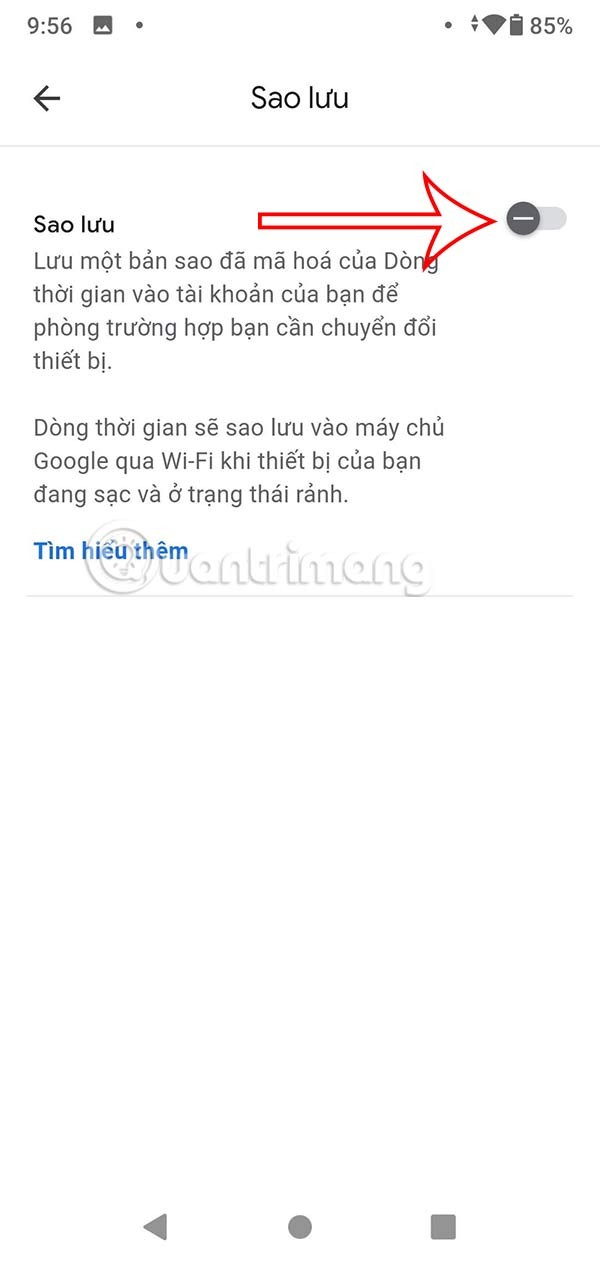
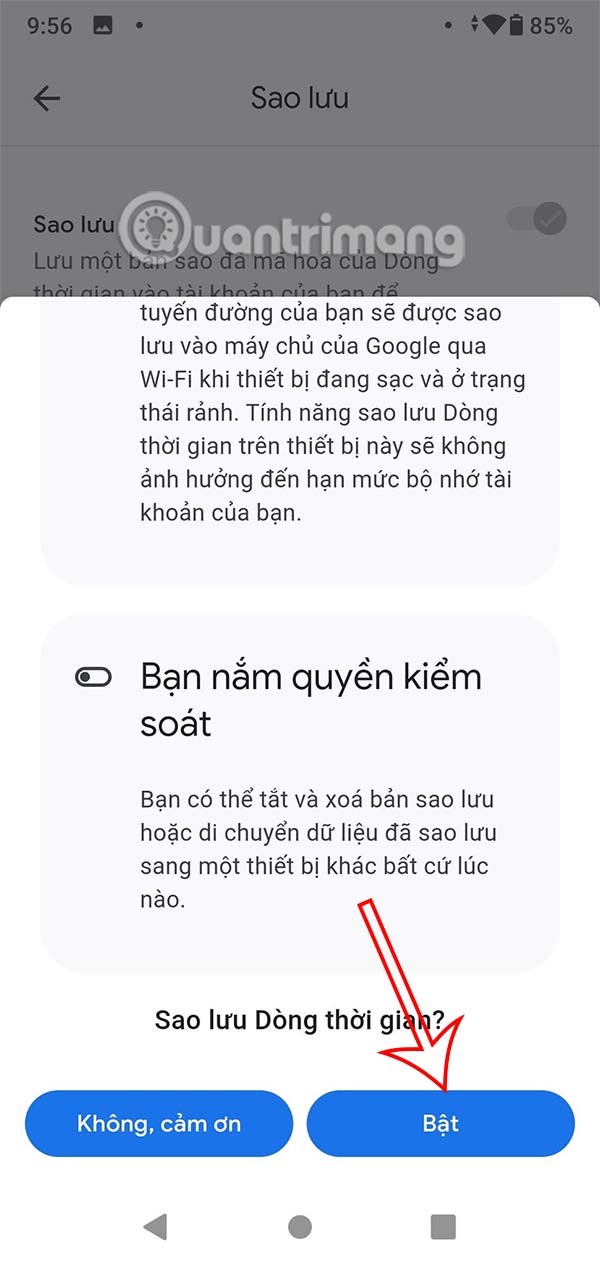
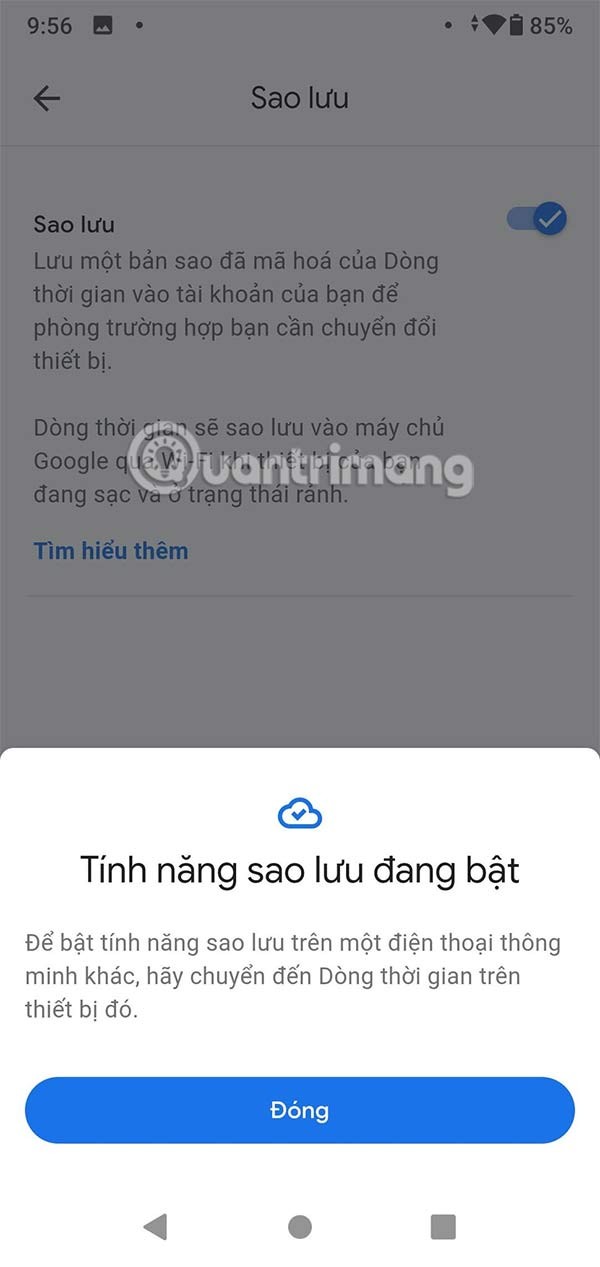
Nous avons donc activé la sauvegarde de la chronologie de Google Maps sur cet appareil. Et lorsque vous vous connectez avec le même compte Google sur un autre appareil, la chronologie est synchronisée.
Étape 4 :
Si vous ne souhaitez plus sauvegarder votre chronologie Google Maps, désactivez simplement la fonction de sauvegarde .
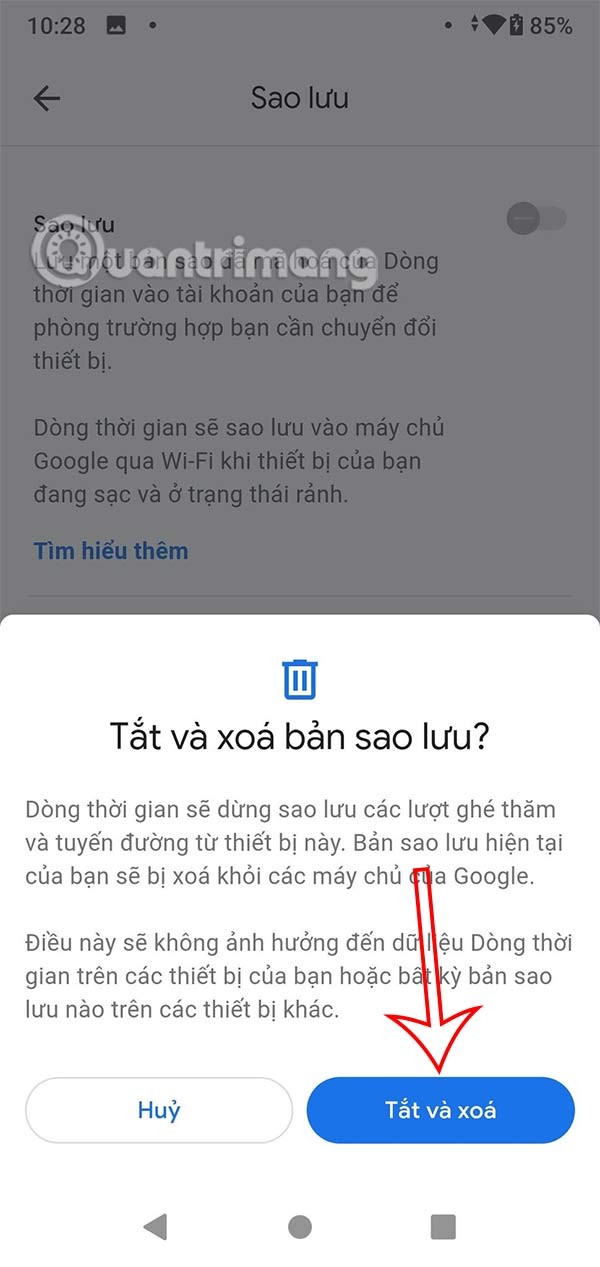
Tutoriel vidéo sur l'activation de la sauvegarde de la chronologie de Google Maps
Dans cet article, nous vous expliquerons comment récupérer l'accès à votre disque dur en cas de panne. Suivez-nous !
À première vue, les AirPods ressemblent à n'importe quel autre écouteur sans fil. Mais tout a changé avec la découverte de quelques fonctionnalités peu connues.
Apple a présenté iOS 26 – une mise à jour majeure avec un tout nouveau design en verre dépoli, des expériences plus intelligentes et des améliorations des applications familières.
Craving for snacks but afraid of gaining weight? Dont worry, lets explore together many types of weight loss snacks that are high in fiber, low in calories without making you try to starve yourself.
Rest and recovery are not the same thing. Do you really need rest days when you schedule a workout? Lets find out!
Les étudiants ont besoin d'un ordinateur portable spécifique pour leurs études. Il doit être non seulement suffisamment puissant pour être performant dans la filière choisie, mais aussi suffisamment compact et léger pour être transporté toute la journée.
L'ajout d'une imprimante à Windows 10 est simple, bien que le processus pour les appareils filaires soit différent de celui pour les appareils sans fil.
Comme vous le savez, la RAM est un composant matériel essentiel d'un ordinateur. Elle sert de mémoire pour le traitement des données et détermine la vitesse d'un ordinateur portable ou de bureau. Dans l'article ci-dessous, WebTech360 vous présente quelques méthodes pour détecter les erreurs de RAM à l'aide d'un logiciel sous Windows.
Refrigerators are familiar appliances in families. Refrigerators usually have 2 compartments, the cool compartment is spacious and has a light that automatically turns on every time the user opens it, while the freezer compartment is narrow and has no light.
Wi-Fi networks are affected by many factors beyond routers, bandwidth, and interference, but there are some smart ways to boost your network.
Si vous souhaitez revenir à la version stable d'iOS 16 sur votre téléphone, voici le guide de base pour désinstaller iOS 17 et rétrograder d'iOS 17 à 16.
Le yaourt est un aliment merveilleux. Est-il bon de manger du yaourt tous les jours ? Si vous mangez du yaourt tous les jours, comment votre corps va-t-il changer ? Découvrons-le ensemble !
Cet article présente les types de riz les plus nutritifs et comment maximiser les bienfaits pour la santé du riz que vous choisissez.
Établir un horaire de sommeil et une routine de coucher, changer votre réveil et ajuster votre alimentation sont quelques-unes des mesures qui peuvent vous aider à mieux dormir et à vous réveiller à l’heure le matin.
Get Bathroom Tower Defense Roblox game codes and redeem them for exciting rewards. They will help you upgrade or unlock towers with higher damage.













